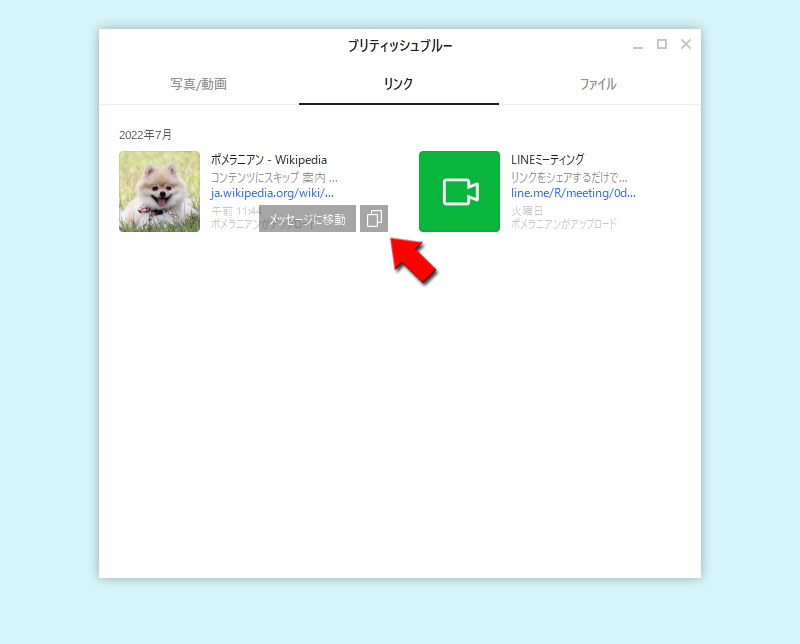LINE(ライン)の使い方 » LINE PC » LINE PC版「写真・動画」「リンク」「ファイル」(旧コンテンツ)
LINE PC版「写真・動画」「リンク」「ファイル」(旧コンテンツ)
LINEのPC(パソコン)版「写真・動画」「リンク」「ファイル」(旧コンテンツ)の利用方法などを解説しています。
2019-04-01
2022-07-28
2022-07-28
関連
LINE PC版の使い方LINE PC版「写真・動画」「リンク」「ファイル」(旧コンテンツ)
トークルームにアップされた写真や動画などのファイル(エクセルやPDF、音声ファイル)やリンクをまとめて表示しているページをコンテンツ機能といいましたが、現在は「写真/動画」「リンク」「ファイル」と呼びます。「あの写真がもう一度みたい」「教えてもらったURLはなんだっけ?」といった場合には、トークルームをスクロールして過去の履歴をさかのぼって探すことになります。 画像などはアルバム機能でまとめられている場合もありますが、その他ファイルやURLはまとめられずにそのままのケースが多いかと思います。そんなとにきに「写真・動画」「リンク」「ファイル」を利用すれば、それぞれ3つのカテゴリにわかれてファイルが閲覧できますので、見たいもの、探したいものがすくにわかりますので大変便利です。
機能や操作方法をより知りたい場合はスマホ版の機能説明も参考にしてください。
機能や操作方法をより知りたい場合はスマホ版の機能説明も参考にしてください。
LINE PC版 写真/動画
写真/動画を選択する
トークルームの
(メニューマーク)
をクリックして、表示されるメニューからまとめて表示する写真/動画
を選択してください。
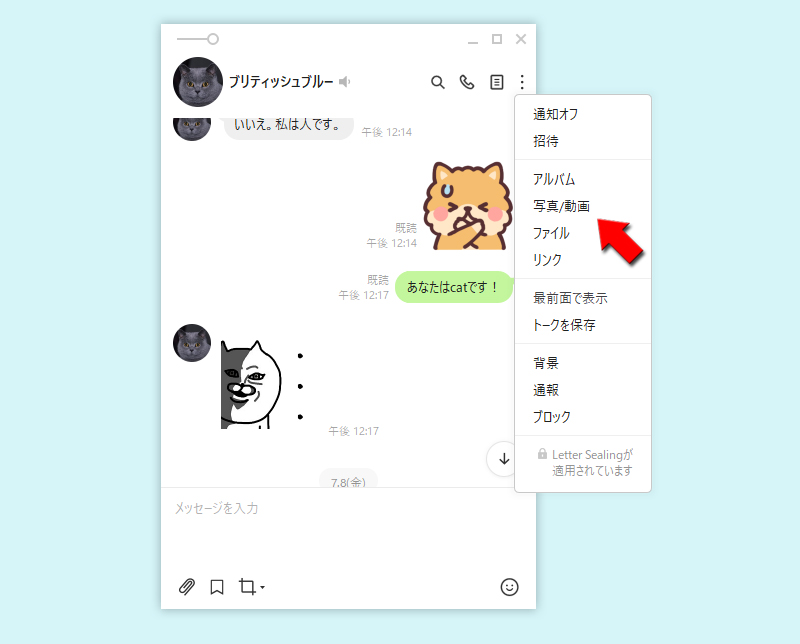
写真/動画一覧
トークルームで投稿された写真と動画の一覧が表示されます。
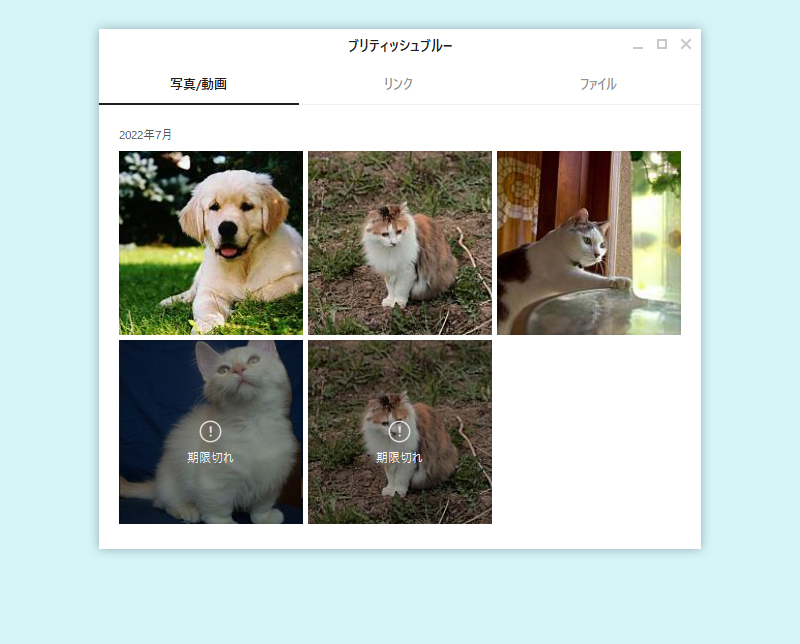
写真/動画のトークを確認
写真/動画に表示されている写真/動画にマウスを合わせると
メッセージに移動
が表示されますのでクリックしてください。
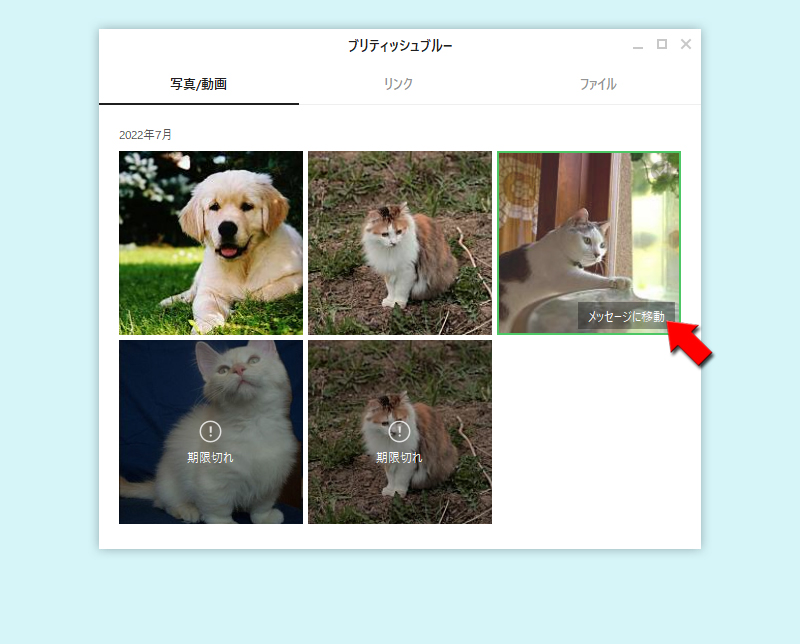
写真/動画が投稿されたトークルームのメッセージに移動します。
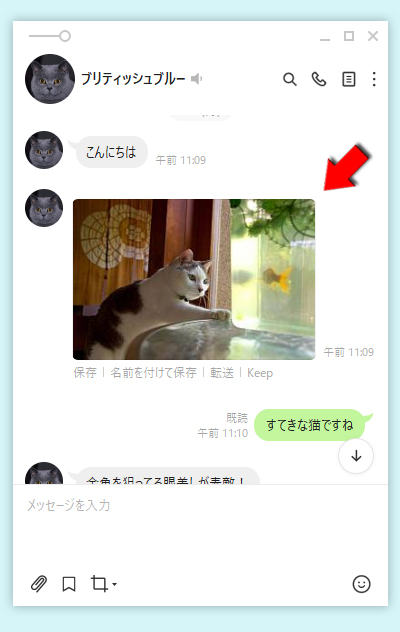
写真/動画を保存・転送する
写真/動画に表示されている写真/動画にマウスを合わせると
チェックマーク
が表示されます。チェックをいれると「転送」「Keep」「ダウンロード」「キャンセル」
から選択肢を選べます。
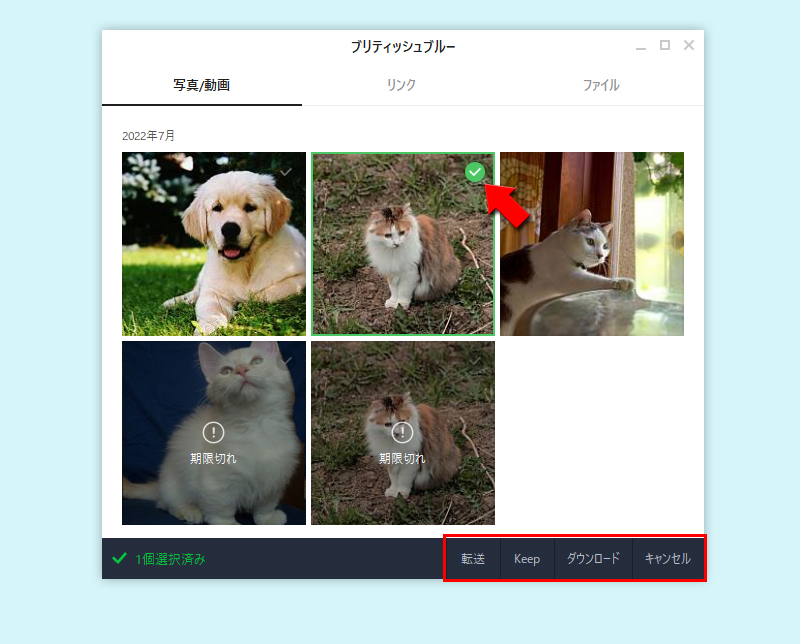
写真/動画の詳細表示
写真/動画の写真をクリックすると画像の操作が行えます。
PC版独自の機能
があります。
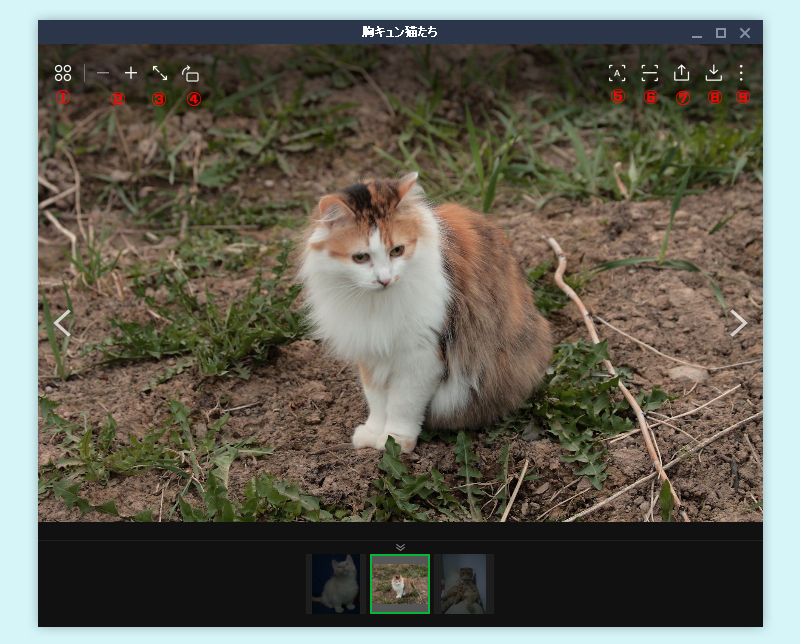
①
一覧ボタン
をクリックすれば、アルバムの画像一覧に戻ることができます。②
拡大・縮小ボタン
をクリックすれば、+ボタンを押せば画像を拡大でき、-ボタンを押せば画像を縮小できます。③
画像オリジナルボタン
をクリックすれば、画像の大きさをオリジナルサイズにすることができます。④
90度回転ボタン
をクリックすれば、画像を90度回転できます。もう一度押せばさらに90度回転できます。⑤
文字認識スキャン
をクリックすれば、画像ににある文字をテキストに変換することができます。⑥
QRコードスキャン
をクリックすれば、画像にあるQRコードを読み取ることができます。⑦
転送ボタン
をクリックすれば、画像をトークルームでシェアすることができます。⑧
ダウンロードボタン
をクリックすれば、画像をPCに保存することができます。⑨
メニューボタン
をクリックすれば、アルバムから画像を削除できます。LINE PC版 ファイル
ファイルを選択する
トークルームの
(メニューマーク)
をクリックして、表示されるメニューからまとめて表示するファイル
を選択してください。
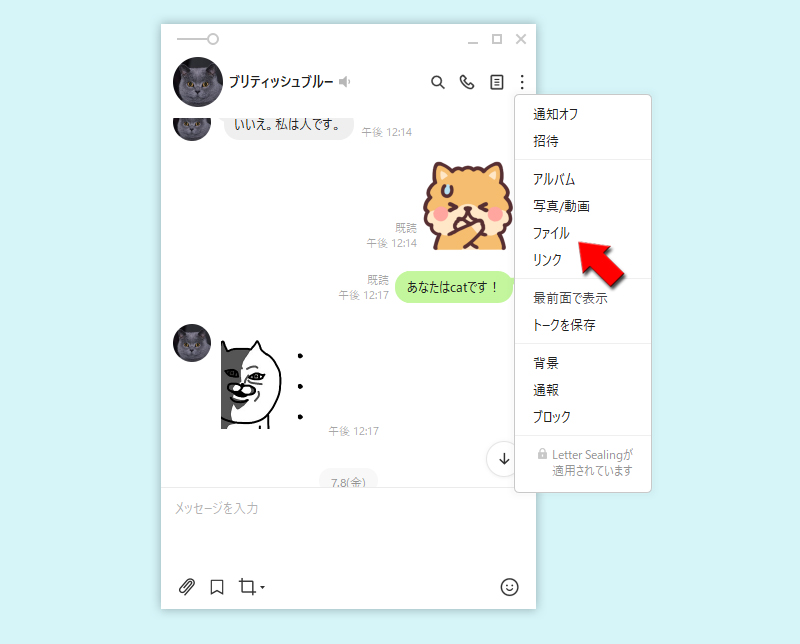
ファイル一覧
トークルームで投稿されたファイルの一覧が表示されます。
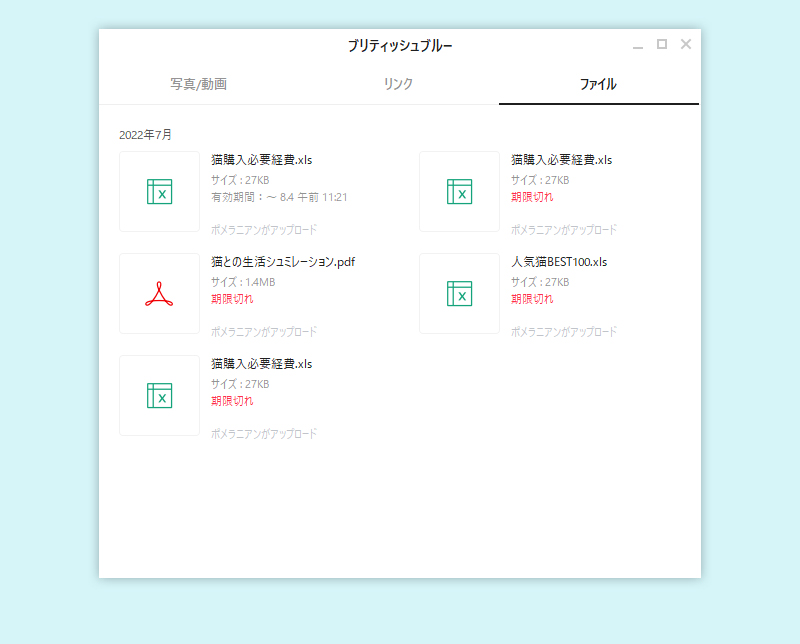
ファイル機能説明
ファイル部分をクリックすると
またカーソルを合わせることにより、「メッセージに移動」が表示されますので、そちらから投稿されたトーク部分に移動できます。
PCにダウンロード
することができます。またカーソルを合わせることにより、「メッセージに移動」が表示されますので、そちらから投稿されたトーク部分に移動できます。
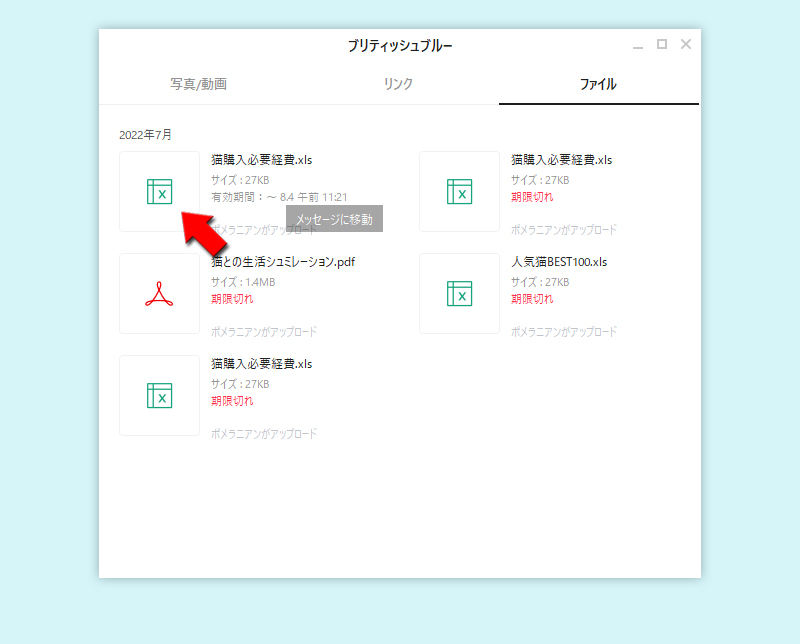
LINE PC版 リンク
リンクを選択する
トークルームの
(メニューマーク)
をクリックして、表示されるメニューからまとめて表示するリンク
を選択してください。
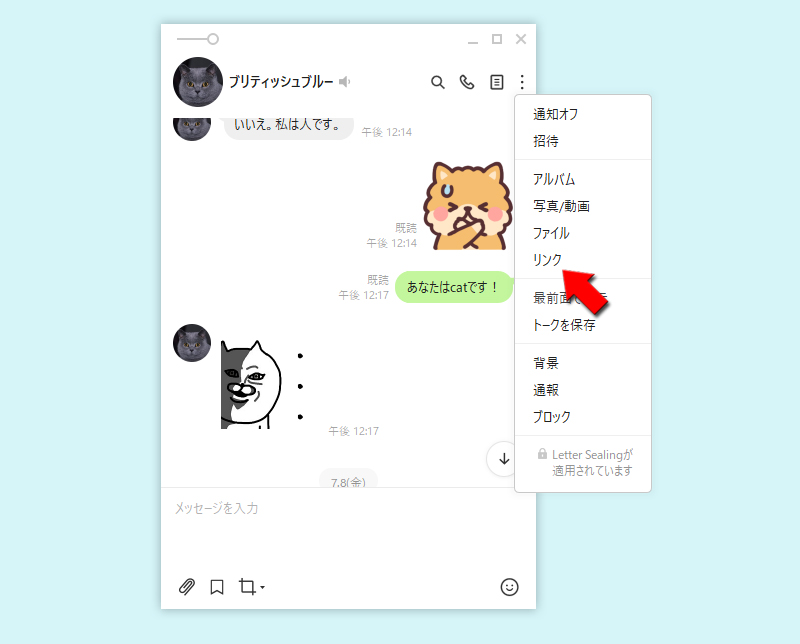
リンク一覧
トークルームで投稿されたリンクの一覧が表示されます。
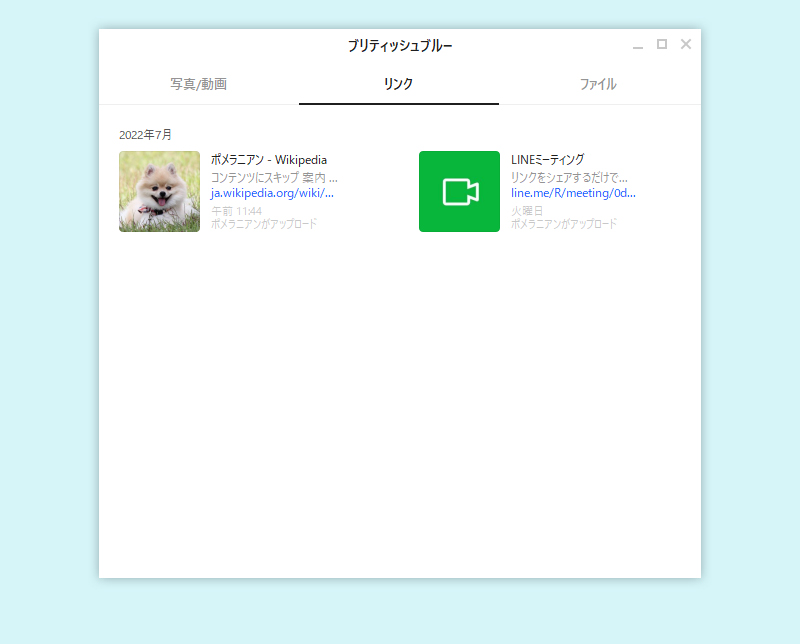
リンクの機能説明
カーソルを合わせると「メッセージに移動」「リンクマーク」が表示されます。
「リンクマーク」を押せばリンク先にアクセスできます。「メッセージに移動」を押せば、投稿されたトーク部分に移動できます。
「リンクマーク」を押せばリンク先にアクセスできます。「メッセージに移動」を押せば、投稿されたトーク部分に移動できます。